Ш§ШӯШӘЩ…Ш§Щ„Ш§ Ш®ЫҢЩ„ЫҢ Ш§ШІ ШҙЩ…Ш§ ЪҶЩҶЫҢЩҶ ШұЩҲШҙ ЩҮШ§ЫҢЫҢ ШұЩҲ ШЁЩ„ШҜ ЩҮШіШӘЫҢЩҶ ЩҲЩ„ЫҢ Щ…ЩҶ ШЁШұШ§ЫҢ Ъ©ШіШ§ЫҢЫҢ Ш§ЫҢЩҶ Щ…Ш·Щ„ШЁ ШұЩҲ Щ…ЫҢ ЩҶЩҲЫҢШіЩ… Ъ©ЩҮ ЪҶЩҶЫҢЩҶ ЪҶЫҢШІЩҮШ§ЫҢЫҢ ШұЩҲ ШЁЩ„ШҜ ЩҶЫҢШіШӘЩҶ ЩҲ ЫҢШ§ Ъ©Ш§Щ…Щ„ ШЁЩ„ШҜ ЩҶЫҢШіШӘЩҶ.
ШҜШұ Ш§ЫҢЩҶ ШўЩ…ЩҲШІШҙ ШҙЩ…Ш§ Щ…ЫҢ ШӘЩҲЩҶЫҢШҜ ШЁШҜЩҲЩҶ Ш§ШіШӘЩҒШ§ШҜЩҮ Ш§ШІ ЩҶШұЩ… Ш§ЩҒШІШ§Шұ Ш®Ш§ШөЫҢ Ъ©ШҜЩҮШ§ЫҢ HTML ШұЩҲ ЩҶЩҲШҙШӘЩҮ ЩҲ ШҜШұ ЩҶШӘЫҢШ¬ЩҮ ШўЩҶ ШұШ§ Щ…ШҙШ§ЩҮШҜЩҮ Ъ©ЩҶЫҢШҜ.
Ш§ШіШӘЩҒШ§ШҜЩҮ Ш§ШІ Ш§ШЁШІШ§Шұ ЩҮШ§ЫҢ ШўЩҶЩ„Ш§ЫҢЩҶ
Ш№Щ„Ш§ШұШәЩ… Ш§ЫҢЩҶ Ъ©ЩҮ ШўШІЩ…Ш§ЫҢШҙ Ъ©ШҜЩҮШ§ ШЁЩҮ ШөЩҲШұШӘ ШўЩҶЩ„Ш§ЫҢЩҶ ШҜШұ Ш§ЫҢЩҶШӘШұЩҶШӘ Щ…ЩҲШ¬ЩҲШҜ ЩҮШіШӘ Ш§Щ…Ш§ ШЁШ№Ш¶ЫҢ Ш§ЩҲЩӮШ§ШӘ ЩҶЫҢШ§ШІ ШЁЩҮ ШўШІЩ…Ш§ЫҢШҙ Ъ©ШҜЩҮШ§ ШЁЩҮ ШөЩҲШұШӘ ШўЩҒЩ„Ш§ЫҢЩҶ Щ…ЫҢ ШЁШ§ШҙШҜ.
ШЁШұШ®ЫҢ Ш§ШІ ШўШІЩ…Ш§ЫҢШҙ Ъ©ШҜЩҮШ§ ШЁЩҮ ШөЩҲШұШӘ ШўЩҶЩ„Ш§ЫҢЩҶ:
ШўШІЩ…Ш§ЫҢШҙ Ъ©ШҜ ЩҮШ§ЫҢ HTML + Ш§ШЁШІШ§ШұЩҮШ§ЫҢ ШҜЫҢЪҜШұ Microsoft Expression Web 4
ШҜШұ ШҜЩҲ Ш§ШЁШІШ§Шұ ШЁШ§Щ„Ш§ Ъ©ЩҮ ШӘЩҲШіШ· Ъ©ШҜШіШӘШ§ЩҶ ШіШ§Ш®ШӘЩҮ ШҙШҜЩҮ Ш§ШЁШІШ§ШұЩҮШ§ЫҢ Ш¬Ш§ЩҶШЁЫҢ ШҜЫҢЪҜШұЫҢ ЩҶЫҢШІ ЩҲШ¬ЩҲШҜ ШҜШ§ШұШҜ Ъ©ЩҮ Ш§ШіШӘЩҒШ§ШҜЩҮ Ш§ШІ ШўЩҶЩҮШ§ ШҜШұ ЩҲЩӮШӘ ШҙЩ…Ш§ ШЁШіЫҢШ§Шұ ШөШұЩҒЩҮ Ш¬ЩҲЫҢЫҢ Ш®ЩҲШ§ЩҮШҜ Ъ©ШұШҜ ЩҲ ШӯШӘЫҢ Ш§ШІ ШұЩҲШҙ ЩҮШ§ЫҢ ШўЩҒЩ„Ш§ЫҢЩҶ ЩҶЫҢШІ ШЁШұШ§ЫҢ ШӘШіШӘ Ъ©ШҜЩҮШ§ЫҢ Ш®ЩҲШҜ ШіШұЫҢШ№ Ш§ЩҶШ¬Ш§Щ… Ш®ЩҲШ§ЩҮШҜ ШҙШҜ ШІЫҢШұШ§ ШҜШұ Ш§ЫҢЩҶ Ш§ШЁШІШ§Шұ ЩҮШ§ ШіШұЫҢШ№Ш§ ШЁШ№ШҜ Ш§ШІ ЪҜШ°Ш§ШҙШӘЩҶ Ъ©ШҜ ШҜШұ Щ…ШӯЩ„ Щ…Ш®ШөЩҲШө ЩҶШӘЫҢШ¬ЩҮ Ъ©ШҜ ЩҶЩ…Ш§ЫҢШҙ ШҜШ§ШҜЩҮ Щ…ЫҢ ШҙЩҲШҜ ЩҲ ШҜЫҢЪҜШұ ЩҶЫҢШ§ШІЫҢ ШЁЩҮ Ш¬Ш§ШЁШ¬Ш§ ШҙШҜЩҶ ШЁЫҢЩҶ ЩҶШұЩ… Ш§ЩҒШІШ§Шұ ЩҮШ§ЫҢ Щ…Ш®ШӘЩ„ЩҒ ЩҶЫҢШ§ШІЫҢ ЩҶЫҢШіШӘ.
Ш§ШіШӘЩҒШ§ШҜЩҮ Ш§ШІ ЩҶШұЩ… Ш§ЩҒШІШ§Шұ ЩҮШ§ ШҜШұ ШўШІЩ…Ш§ЫҢШҙ Ъ©ШҜЩҮШ§ЫҢ HTML
ЩҶШұЩ… Ш§ЩҒШІШ§Шұ ЩҮШ§ЫҢЫҢ Щ…Ш§ЩҶЩҶШҜ Adobe Dreamweaver ШҢ Microsoft Expression Web 4 ШҢ EasyPHP ЩҲ ... ЩҲШ¬ЩҲШҜ ШҜШ§ШұЩҶШҜ Ъ©ЩҮ ШӯШӘЫҢ ШҜШұ ЩҶШұЩ… Ш§ЩҒШІШ§Шұ EasyPHP Щ…ЫҢ ШӘЩҲШ§ЩҶЫҢШҜ Ъ©ШҜЩҮШ§ЫҢ php ШұШ§ ЩҶЫҢШІ Ш§ШіШӘЩҒШ§ШҜЩҮ Ъ©ЩҶЫҢШҜ. Ш§Щ„ШЁШӘЩҮ ШҜЩҲ ЩҶШұЩ… Ш§ЩҒШІШ§Шұ ШҜЫҢЪҜШұ ШЁЫҢШҙШӘШұ ШЁШұШ§ЫҢ ЩҲЫҢШұШ§ЫҢШҙ Ъ©ШҜЩҮШ§ ЩҮШіШӘЩҶШҜ ЩҶЩҮ ЩҶЩ…Ш§ЫҢШҙ ЩҶШӘЫҢШ¬ЩҮ Ъ©ШҜЩҮШ§ ЩҲЩ„ЫҢ ШҜШұ Microsoft Expression Web 4 ЩҶШұЩ… Ш§ЩҒШІШ§Шұ ШҜЫҢЪҜШұЫҢ ЩҮЩ… ЩҲШ¬ЩҲШҜ ШҜШ§ШұШҜ Ъ©ЩҮ Ш§ШіЩ… ШўЩҶ SuperPreview ЩҮШіШӘ ЩҲ ШЁШ§ ЩҲШ¬ЩҲШҜ Ш§Щ…Ъ©Ш§ЩҶШ§ШӘ ШЁШ§Щ„Ш§ ЩҲЩ„ЫҢ ЩӮШ§ШҜШұ ЩҶЫҢШіШӘ ШөЩҒШӯШ§ШӘ ШұШ§ ШЁЩҮ ШөЩҲШұШӘ ШІЩҶШҜЩҮ ШЁЩҮ ЩҶЩ…Ш§ЫҢШҙ ШҜШұ ШЁЫҢШ§ЩҲШұШҜ ЩҲ ШЁЫҢШҙШӘШұ Щ…Ш§ЩҶЩҶШҜ Ш№Ъ©Ші ШЁЩҲШҜЩҮ ЩҲЩ„ЫҢ Ш®ЩҲШЁЫҢ ШўЩҶ Ш§ЫҢЩҶ Ш§ШіШӘ Ъ©ЩҮ Щ…ЫҢ ШӘЩҲШ§ЩҶЫҢШҜ ЩҶШӘЫҢШ¬ЩҮ ШұШ§ ШҜШұ Щ…ШұЩҲШұЪҜШұ ЩҮШ§ЫҢ Щ…Ш®ШӘЩ„ЩҒ ШЁШЁЫҢЩҶЫҢШҜ.
ЩҶШұЩ… Ш§ЩҒШІШ§ШұЩҮШ§ЫҢ ШҜЫҢЪҜШұЫҢ ЩҮЩ… Щ…Ш§ЩҶЩҶШҜ IETester ЩҲШ¬ЩҲШҜ ШҜШ§ШұЩҶШҜ Ъ©ЩҮ ЩҲШұЪҳЩҶ ЩҮШ§ЫҢ Щ…Ш®ШӘЩ„ЩҒ Ш§ЫҢЩҶШӘШұЩҶШӘ Ш§Ъ©ШіЩҫЩ„ЩҲШұШұ ШұШ§ Ш¬Щ…Ш№ Ъ©ШұШҜЩҮ ЩҲ ШЁШұШ§ЫҢ ЩӮШ§Щ„ШЁ ШіШ§ШІШ§ЩҶ ЩҶШұЩ… Ш§ЩҒШІШ§Шұ ШЁШіЫҢШ§Шұ Щ…ЩҒЫҢШҜЫҢ Щ…ЫҢ ШЁШ§ШҙШҜ ЩҲЩ„ЫҢ ШЁШ§ ЩҲШ¬ЩҲШҜ Ш§ЫҢЩҶ Ш§ЫҢЩҶ ЩҶШұЩ… Ш§ЩҒШІШ§Шұ Ъ©Щ…ЫҢ ШЁШ§ ЩҶШіШ®ЩҮ ЩҮШ§ЫҢ Ш§ШөЩ„ЫҢ Ш§ЫҢЩҶШӘШұЩҶШӘ Ш§Ъ©ШіЩҫЩ„ЩҲШұШұ ШӘЩҒШ§ЩҲШӘ ШҜШ§ШұШҜ ЩҲЩ„ЫҢ Ш§ЫҢЩҶ ШӘЩҒШ§ЩҲШӘ ЩҮШ§ Щ…ЩҶШ¬Шұ Щ…ЫҢ ШҙЩҲШҜ Ъ©ЩҮ ШҜШұ Ъ©ШҜЩҮШ§ЫҢЫҢ Ъ©ЩҮ Щ…ЫҢ ЩҶЩҲЫҢШіЫҢШҜ ШЁЫҢШҙШӘШұ ШҜЩӮШӘ Ъ©ЩҶЫҢШҜ ЩҲ Ш§ШІ Ъ©ШҜЩҮШ§ЫҢ Ш§ШіШӘШ§ЩҶШҜШ§ШұШҜ ШӘШұ Ш§ШіШӘЩҒШ§ШҜЩҮ Ъ©ЩҶЫҢШҜ.
Ш§ШіШӘЩҒШ§ШҜЩҮ Ш§ШІ NOTEPAD ШЁШұШ§ЫҢ ШўШІЩ…Ш§ЫҢШҙ Ъ©ШҜЩҮШ§
notepad ЩҶШұЩ… Ш§ЩҒШІШ§ШұЫҢ Ш§ШіШӘ Ъ©ЩҮ Ш§ШІ ЩӮШЁЩ„ ШҜШұ ЩҲЫҢЩҶШҜЩҲШІ ЩҮШ§ ЩҶШөШЁ ШЁЩҲШҜЩҮ ЩҲ ШЁЩҮ ШҙЩ…Ш§ Ш§Щ…Ъ©Ш§ЩҶ Щ…ЫҢ ШҜЩҮШҜ Ъ©ЩҮ ШӘЩ…Ш§Щ… ЩҒШұЩ…ШӘ ЩҮШ§ ШұШ§ ШЁШ§ ШўЩҶ ШЁШ§ШІ Ъ©ЩҶЫҢШҜ. ЩҮШұ ЪҶЩҶШҜ ШҜШұ ШЁШіЫҢШ§ШұЫҢ Ш§ШІ ЩҒШұЩ…ШӘ ЩҮШ§ Ш§ЫҢЩҶ ЩҶШұЩ… Ш§ЩҒШІШ§Шұ Щ…ШӘЩҶ ЩҮШ§ЫҢ ШәЫҢШұ ЩӮШ§ШЁЩ„ Щ…ЩҒЩҮЩҲЩ…ЫҢ ШұШ§ ЩҶШҙШ§ЩҶ Щ…ЫҢ ШҜЩҮШҜ ЩҲЩ„ЫҢ ШЁШұШ§ЫҢ ШЁШ§ШІ Ъ©ШұШҜЩҶ ЩҒШұЩ…ШӘ ЩҮШ§ЫҢЫҢ Щ…Ш§ЩҶЩҶШҜ html , php ЩҲ ... Ъ©ЩҮ Щ…ЩҲШұШҜ ШЁШӯШ« Ш§Щ…ШұЩҲШІ Щ…Ш§ШіШӘ ШЁШіЫҢШ§Шұ Щ…ЩҶШ§ШіШЁ Ш§ШіШӘ.
Ш§ШІ ЩҲЫҢЪҳЪҜЫҢ ЩҮШ§ЫҢ Ш§ЫҢЩҶ ЩҶШұЩ… Ш§ЩҒШІШ§Шұ Щ…ЫҢ ШӘЩҲШ§ЩҶ ШЁЩҮ ШіШ§ШҜЩҮ ШЁЩҲШҜЩҶ ШўЩҶ Ш§ШҙШ§ШұЩҮ Ъ©ШұШҜ. ШіШ§ШҜЩҮ ШЁЩҲШҜЩҶ ШўЩҶ Ш№Щ„Ш§ШұШәЩ… Ш§ЫҢЩҶ Ъ©ЩҮ ШЁШ§Ш№Ш« ШІШҜЪҜЫҢ Ъ©Ш§ШұШЁШұ Щ…ЫҢ ШҙЩҲШҜ Ш§Щ…Ш§ ШЁШұШ§ЫҢ Ш§ШіШӘЩҒШ§ШҜЩҮ ШҜШұ Щ…ЩҲШ§ЩӮШ№ЫҢ Ъ©ЩҮ ЩҮЫҢЪҶ ЩҶШұЩ… Ш§ЩҒШІШ§ШұЫҢ ЩҲШ¬ЩҲШҜ ЩҶШҜШ§ШұШҜ ЩҲ Ш§ЫҢЩҶШӘШұЩҶШӘ ЩҶЫҢШІ ШҜШұ ШҜШіШӘШұШі ЩҶЫҢШіШӘ ШЁЩҮШӘШұЫҢЩҶ ШұШ§ЩҮ ЩҲ ШЁЩҮШӘШұЫҢЩҶ ЩҶШұЩ… Ш§ЩҒШІШ§Шұ Ш§ШіШӘ.
Ш§ЫҢЩҶ ЩҶШұЩ… Ш§ЩҒШІШ§Шұ Ъ©Ш¬Ш§ШіШӘШҹ
Ш§ЫҢЩҶ ЩҶШұЩ… Ш§ЩҒШІШ§Шұ ШұЩҲ Щ…ЫҢ ШӘЩҲЩҶЫҢШҜ ШЁШ§ Ш¬ШіШӘШ¬ЩҲ Ъ©ШұШҜЩҶ Ъ©Щ„Щ…ЩҮ notepad ШҜШұ Щ…ЩҶЩҲЫҢ Ш§ШіШӘШ§ШұШӘ ЩҲЫҢЩҶШҜЩҲШІ ЩҫЫҢШҜШ§ Ъ©ЩҶЫҢШҜ. Ш§ЪҜШұ Щ…ЫҢ Ш®ЩҲШ§ЩҮЫҢШҜ ЫҢЪ© ЩҒШ§ЫҢЩ„ ЩҶЩҲШӘ ЩҫШҜ (Ъ©ЩҮ ЩҫШіЩҲЩҶШҜ ЩҫЫҢШҙЩҒШұШ¶ ШўЩҶ txt Щ…ЫҢ ШЁШ§ШҙШҜ) ШұШ§ ШҜШұ Щ…ШӯЩ„ЫҢ Щ…Ш®ШөЩҲШө Ш§ШІ ЩҮШ§ШұШҜ ШҜЫҢШіЪ© Ш®ЩҲШҜ Ш§ЫҢШ¬Ш§ШҜ Ъ©ЩҶЫҢШҜ ЩҲ ШЁШ№ШҜ Ш§ШІ ШўЩҶ ШҙШұЩҲШ№ ШЁЩҮ ЩҲЫҢШұШ§ЫҢШҙ Ъ©ШұШҜЩҶ ШўЩҶ ШЁЪ©ЩҶЫҢШҜ Ъ©Ш§ЩҒЫҢШіШӘ ШҜШұ Щ…ШӯЩ„ЫҢ Ъ©ЩҮ Щ…ЫҢ Ш®ЩҲШ§ЩҮЫҢШҜ Ъ©Щ„ЫҢЪ© ШұШ§ШіШӘ Ъ©ШұШҜЩҮ ЩҲ ШҜШұ ЩӮШіЩ…ШӘ New ЪҜШІЫҢЩҶЩҮ Text Document ШұЩҲ Ш§ЩҶШӘШ®Ш§ШЁ Ъ©ЩҶЫҢШҜ.
ШЁШ№ШҜ Ш§ШІ Ш§ЩҲЩҶ Ш§ШіЩ… ЩҒШ§ЫҢЩ„ ШұЩҲ Ш§ЩҶШӘШ®Ш§ШЁ Ъ©ЩҶЫҢШҜ ЩҲ ЩҫШіЩҲЩҶШҜ Ш§ЩҲЩҶ ШұЩҲ ШЁЩҮ html ЫҢШ§ htm ШӘШәЫҢЫҢШұ ШЁШҜЫҢШҜ.
ЩҶШӯЩҲЩҮ ШӘШәЫҢЫҢШұ ЩҫШіЩҲЩҶШҜ ЩҒШ§ЫҢЩ„
ШЁШұШ§ЫҢ ШӘШәЫҢЫҢШұ ЩҫШіЩҲЩҶШҜ ЩҒШ§ЫҢЩ„ ШЁШ§ЫҢШҜ ЫҢЪ© ШөЩҒШӯЩҮ Ш§ШІ ЩҲЫҢЩҶШҜЩҲШІ ШЁШ§ШІ Ъ©ЩҶЫҢШҜ (ШЁШұШ§ЫҢ Щ…Ш«Ш§Щ„ Computer). ШұЩҲЫҢ Щ…ЩҶЩҲЫҢ ШЁШ§Щ„Ш§ Ш§ШІ ШұЩҲЫҢ ЪҜШІЫҢЩҶЩҮ Organize ШІЫҢШұ Щ…ЩҶЩҲ Folder and search options ШұЩҲ Ш§ЩҶШӘШ®Ш§ШЁ Ъ©ЩҶЫҢШҜ.
ШҜШұ ЩӮШіЩ…ШӘ View ШӘЫҢЪ© ЪҜШІЫҢЩҶЩҮ Hide extensions for_khnown file type ШұЩҲ ШЁШұШҜШ§ШұЫҢШҜ ЩҲ OK ШұШ§ ШЁШІЩҶЫҢШҜ ШӘШ§ ЩҫШіЩҲЩҶШҜ ШӘЩ…Ш§Щ… ЩҒШ§ЫҢЩ„ ЩҮШ§ЫҢ ЩҲЫҢЩҶШҜЩҲШІ ШЁШ№ШҜ Ш§ШІ Ш§ШіЩ…ШҙЩҲЩҶ ЩҶЩ…Ш§ЫҢШҙ ШҜШ§ШҜЩҮ ШЁШҙЩҮ.
Ш§ШІ Ш§ЫҢЩҶ ШЁЩҮ ШЁШ№ШҜ ШЁШұШ§ЫҢ ЩҲЫҢШұШ§ЫҢШҙ ЩҫШіЩҲЩҶШҜ ШӘЩ…Ш§Щ… ЩҒШ§ЫҢЩ„ ЩҮШ§ Ъ©Ш§ЩҒЫҢШіШӘ ШұЩҲЫҢ ШўЩҶЩҮШ§ Ъ©Щ„ЫҢЪ© ШұШ§ШіШӘ Ъ©ШұШҜЩҮ ЩҲ ЪҜШІЫҢЩҶЩҮ Rename ШұЩҲ Ш§ЩҶШӘШ®Ш§ШЁ Ъ©ЩҶЫҢШҜ ЩҲ ШЁШ№ШҜ Ш§ШІ ЩҶШ§Щ… ЩҫШіЩҲЩҶШҜ ШұШ§ ШӘШәЫҢЫҢШұ ШҜЩҮЫҢШҜ. ШҜШұ Ш§ЫҢЩҶШ¬Ш§ ЩҶЫҢШІ ШЁЩҮШӘШұ Ш§ШіШӘ ЩҫШіЩҲЩҶШҜ ШұШ§ ШЁЩҮ ШөЩҲШұШӘ html ЩӮШұШ§Шұ ШҜЩҮЫҢШҜ.
ЩҶШӯЩҲЩҮ ЩҲЫҢШұШ§ЫҢШҙ ЩҒШ§ЫҢЩ„ ЩҮШ§ЫҢ html
ШЁШұШ§ЫҢ ЩҲЫҢШұШ§ЫҢШҙ ЩҒШ§ЫҢЩ„ ЩҮШ§ЫҢ html Ъ©Ш§ЩҒЫҢШіШӘ Ш§ЩҲЩҶ ЩҒШ§ЫҢЩ„ ШұЩҲ ШЁШ§ notepad ШЁШ§ШІ Ъ©ЩҶЫҢШҜ. ШЁШұШ§ЫҢ Ш§ЫҢЩҶ Ъ©Ш§Шұ ШұЩҲЫҢ ЩҒШ§ЫҢЩ„ Ъ©Щ„ЫҢЪ© ШұШ§ШіШӘ Ъ©ШұШҜЩҮ ЩҲ Ш§ШІ ЪҜШІЫҢЩҶЩҮ Open With ЪҜШІЫҢЩҶЩҮ notepad ШұШ§ Ш§ЩҶШӘШ®Ш§ШЁ Ъ©ЩҶЫҢШҜ. ШҜШұ ШөЩҲШұШӘ ЩҫЫҢШҜШ§ ЩҶЪ©ШұШҜЩҶ ШҜШұ ЩҮЩ…Ш§ЩҶ ЩӮШіЩ…ШӘ ЪҜШІЫҢЩҶЩҮ ШўШ®Шұ ШұШ§ Ш§ЩҶШӘШ®Ш§ШЁ ЩҲ Ш§ШІ Щ…ЩҶЩҲЫҢ ШЁШ§ШІ ШҙШҜЩҮ ЩҫЫҢШҜШ§ Ъ©ЩҶЫҢШҜ ЩҲ Ш§ЪҜШұ ШЁШ§ШІ ЩҮЩ… ЩҫЫҢШҜШ§ ЩҶШҙШҜ Ш§ШІ ЩҮЩ…Ш§ЩҶ ЩҫЩҶШ¬ШұЩҮ ШҜЪ©Щ…ЩҮ Browse ШұЩҲ Ш§ЩҶШӘШ®Ш§ШЁ Ъ©ЩҶЫҢШҜ ЩҲ ЩҶШұЩ… Ш§ЩҒШІШ§Шұ notepad ШұШ§ Ш§ЩҶШӘШ®Ш§ШЁ Ъ©ЩҶЫҢШҜ.
ЩҶШӯЩҲЩҮ ЩҶЩ…Ш§ЫҢШҙ ЩҶШӘЫҢШ¬ЩҮ Ъ©ШҜ ЩҮШ§ЫҢ Щ…ЩҲШ¬ЩҲШҜ ШҜШұ ЩҒШ§ЫҢЩ„ html
ШЁШұШ§ЫҢ Ш§ЫҢЩҶ Ъ©Ш§Шұ Ъ©Ш§ЩҒЫҢЩҮ ЩҒШ§ЫҢЩ„ ШұЩҲ ШЁШ§ ЫҢЪ© Щ…ШұЩҲШұЪҜШұ Щ…Ш§ЩҶЩҶШҜ ЩҒШ§ЫҢШұ ЩҒШ§Ъ©Ші ШҢ Ш§ЫҢЩҶШӘШұЩҶШӘ Ш§Ъ©ШіЩҫЩ„ЩҲШұШұ ШҢ ЪҜЩҲЪҜЩ„ Ъ©ШұЩҲЩ… ШҢ ШіШ§ЩҒШ§ШұЫҢ ШҢ Ш§ЩҫШұШ§ ЩҲ .... ШЁШ§ШІ Ъ©ЩҶЫҢШҜ Ъ©ЩҮ ШЁШ§ШІЩ… Щ…Ш§ЩҶЩҶШҜ ЩҶШӯЩҲЩҮ ШЁШ§ШІ Ъ©ШұШҜЩҶ notepad ЩҮШіШӘ ЩҲ ШӘЩҶЩҮШ§ ШӘЩҒШ§ЩҲШӘШҙ Ш§ЫҢЩҶЩҮ Ъ©ЩҮ ШЁЩҮ Ш¬Ш§ЫҢ ЩҶЩҲШӘ ЩҫШҜ ШЁШ§ЫҢШҜ ЫҢЪ© Щ…ШұЩҲШұЪҜШұ Ш§ЫҢЩҶШӘШұЩҶШӘЫҢ ШұЩҲ Ш§ЩҶШӘШ®Ш§ШЁ Ъ©ЩҶЫҢШҜ.

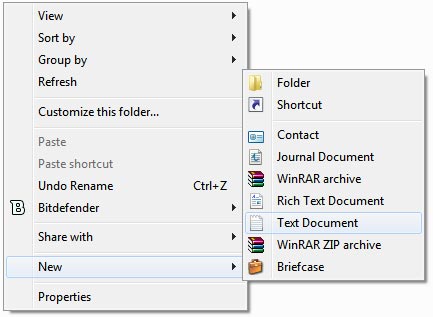
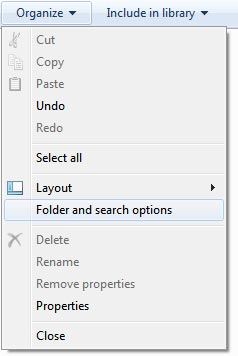
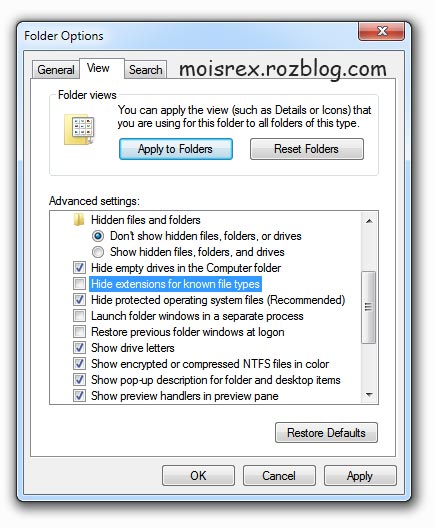
ЫҢЩҮ ШіЩҲШ§Щ„ ШҜШ§ШҙШӘЩ…ШҢЩҶЩ…ЫҢШҙЩҮ Ъ©ШҜ Ш§Щ…ЩҶЫҢШӘЫҢ ШұЩҲ Ш§ШІ ЩӮШіЩ…ШӘ ЩҶШёШұШ§ШӘ ЩҲ Ш№Ш¶ЩҲЫҢШӘ ШЁШұШҜШ§ШҙШӘШҹ ЩҮЩ…ЫҢЩҶШ¬ЩҲШұЫҢ Ъ©ЩҮ ЩҮШұ Ъ©ШіЫҢ ЩҮШұ 5 ШҜЩӮЫҢЩӮЩҮ Щ…ЫҢШӘЩҲЩҶЩҮ ЩҶШёШұ ШЁШҜЩҮ..Ш§ЫҢЩҶШ¬ЩҲШұЫҢ ШіШ®ШӘ Щ…ЫҢШҙЩҮ
Ш§ЪҜЩҮ Ш§Щ…Ъ©Ш§ЩҶШҙ ЩҮШіШӘ ШЁЪҜЫҢШҜ ЪҶШ¬ЩҲШұЫҢ Щ…ЫҢШҙЩҮ
Щ…Щ…ЩҶЩҲЩҶ
Ш§ЫҢЩҶ Ш¬ЩҲШұ ЪҶЫҢШІШ§ ШЁШұШ§ЫҢ Ш¬Щ„ЩҲЪҜЫҢШұЫҢ Ш§ШІ Ш§ШұШіШ§Щ„ Ш§ШіЩҫЩ… ЩҮШіШӘ ...
ШўЩҒЩ„Ш§ЫҢЩҶ Щ…ЫҢШҙЩҮ Ш§ШіШӘЩҒШ§ШҜЩҮ Ъ©ШұШҜШҹ
run selected html